
什么?本地部署的deepseek可以学习你的相关文献?还有可能替代你的导师?——投喂专业论文进行专业化训练辅助论文产出
还在为毕业设计焦头烂额?导师太忙没空指导?文献多到看不完?别急,用AnythingLLM和Page Assist在本地部署DeepSeek,瞬间拥有你的专属 “AI学术导师” !只需将专业论文、导师批注、实验数据统统“投喂”给它,它就能快速学习并为你提供精准指导——从文献综述框架到算法公式解析,从论文写作建议到答辩陷阱预警,24小时在线,随叫随到!再也不用担心导师放养或查重不过,让你的毕业设计效率
提示:本文只是知识分享,并无引导学术不端行为。
文章目录
- 前言
- 一、专业化的本地训练能干什么?
- 二、AnythingLLM使用步骤
-
- 1.AnythingLLM安装
- 2.上传数据数据
- 3.测试论文性能
- 4.可以设置模型的严谨程度
- 三、网页版投喂数据(免下载)
- 总结
前言
提示:这里可以添加本文要记录的大概内容:
前期分享了很多本地部署教程,好多人觉得是无用功没有网页版好用,这期展示为什么说本地部署好用。
下面是本人deepseek往期内容可以点击访问。
什么是本地部署大模型?为什么要这么做?
什么?deepseek可以算命?正确使用deepseek教程
deepseek本地部署教程:从零开始搭建你的AI助手(一文搞定所有问题)
格外注意:LMstudio安装教程在第一个链接,本文要用到(什么是本地部署大模型?为什么要这么做?)
注意! 如果你没安装OLLAMA你可以去看我的本地部署教程(deepseek本地部署教程及ollama安装)
提示:以下是本篇文章正文内容,下面案例可供参考
一、专业化的本地训练能干什么?
还在为毕业设计焦头烂额?导师太忙没空指导?文献多到看不完?别急,用AnythingLLM和Page Assist在本地部署DeepSeek,瞬间拥有你的专属 “AI学术导师” !只需将专业论文、导师批注、实验数据统统“投喂”给它,它就能快速学习并为你提供精准指导——从文献综述框架到算法公式解析,从论文写作建议到答辩陷阱预警,24小时在线,随叫随到!再也不用担心导师放养或查重不过,让你的毕业设计效率直接起飞!
🌟 为什么选择DeepSeek?
本地部署:数据安全有保障,论文资料绝不外泄
高效学习:支持多种格式(PDF/Word/LaTeX/网页链接/md),快速消化海量文献
随时可用:深夜赶稿也不怕,AI导师永不掉线
💡 适合人群:
导师放养、急需指导的学术小白
文献多到看不完的研究生
查重压力大、写作效率低的毕业生
👉 还在等什么?赶紧把DeepSeek变成你的第二导师,毕业设计从此轻松搞定!
二、AnythingLLM使用步骤
1.AnythingLLM安装
注意!一定要确保安装了ollama以及LMstudio,才能进行下文。(没安装请看上文)
下载网站:https://anythingllm.com/


选择一个非C盘位置安装。
安装完成运行即可。


选择LMstudio也可选择ollama,上一期配置了LMstudio本期是在上期的基础上进行,所有以LMstudio为例子。(注意要填写URL)(如果未安装LMstudio请参考(lmstudio安装教程))
打开LMstudio软件获取url。(如果未安装请参考(lmstudio安装教程))

注意!注意!注意!复制地址之后要后面加上/v1
点击右边箭头进入下一步。
这里可以让多人同时训练你的智能体,这个功能可以和师兄师姐共同用起来,变成你们组的另一个导师哈。
作者跳过上一步进入下一步创建名称了。
进入之后也可进行设置。
至此配置完成可以聊天。
2.上传数据数据


3.测试论文性能
知网搜索vrp问题下载6篇论文为例。
先提问他知道VRP问题吗,发现他的回答根本不合理。(没有给他投喂数据之前)
投喂下载的论文给它。

注意重要的文件设置为这个图钉按钮。
接下来见证奇迹的时刻啦:
这是思考过程,我电脑性能不咋地,反应稍微慢一些,但是比我读论文那可快多了啊。
注:我只测试性能,就是问答前后的对比。输入的命令很突兀,不满足deepseek使用教程,详细如何提问可以看我另一篇博客。(正确使用deepseek教程)
4.可以设置模型的严谨程度

越小越严谨,设置完继续测试即可。
三、网页版投喂数据(免下载)
下面以谷歌浏览器为例。添加扩展程序page assist(好像要科学上网,不行换一个edge浏览器)



打开之后点击设置,然后选择RAG
这个地方要选择一个大模型,去ollama官网可以下载。

点开它有一个命令然后复制它。
复制好了之后去命令行安装它。win+r然后输入cmd即可打开。
出现success则安装成功。
然后选择刚才安装的模型保存即可。

上传了一篇论文。
等待处理完成即可。



注意选择你的知识后就不能联网搜索。
测试如下图。
当然也有一般设置可以自行研究哈。

总结
注意哈,AnythingLLM可以多人同时使用哈,可以小组内用起来哈。本博主主要展示如何训练本地模型,对多人共同训练还没研究,后期可研究一下如何做。总体来说,AnythingLLM可以多人同时使用,而page assist不能,但是它可以联网搜索,而本地软件则不行。各有利弊吧。 但是归根到底都要你的电脑本地去运行,其实也不用担心哈,我的笔记本没有独立显卡也可以完成今天的任务,更多功能还需要各位小伙伴继续探索哈,有问题可以留言,喜欢博主可以打赏博主哈,你们的支持是我继续创作的动力哈。
更多推荐
 已为社区贡献4条内容
已为社区贡献4条内容

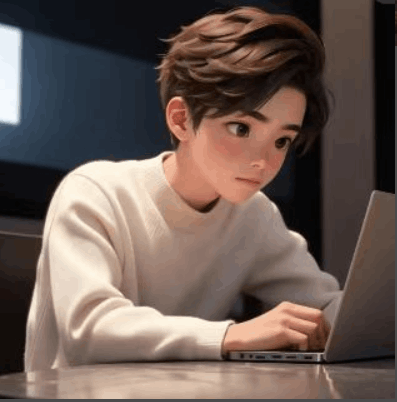








所有评论(0)